В днешния урок ще научиш как да редактираш и поставяш изображения в Adobe InCopy CC. Ще ти покажа как да променяш изображенията и да ги вмъкваш във вече създадени макети. Тези умения са особено полезни за редакторите, които работят близко с дизайнерите и трябва да приспособят макетите директно. Имай предвид, че възможностите за редактиране на изображенията зависят от макета и правата, които ти са били предоставени от дизайнера.
Най-важното
- Можеш да редактираш изображения в InCopy, ако дизайнерът ти е предоставил съответните права.
- Важно е да разграничиш между рамката и съдържанието на изображението.
- С помощта на бутона Shift можеш да запазиш пропорциите при редактирането на изображения.
- Има различни опции за приспособяване и трансформиране, за да поставиш изображенията оптимално в рамките.
- Редакторите могат да поставят изображения директно, ако има празни полета в InDesign документа.
Стъпково ръководство
За да владееш редактирането на изображения в InCopy, следвай тези стъпки:
Първо, трябва да се увериш, че имаш достъп до изображението, което искаш да редактираш. Възможно е дизайнерът да ти е предоставил едно или няколко нива. Тези заключени елементи трябва първо да бъдат активирани, за да можеш да работиш с тях. Можеш да направиш това, като изведеш съответното изображение от работния процес.
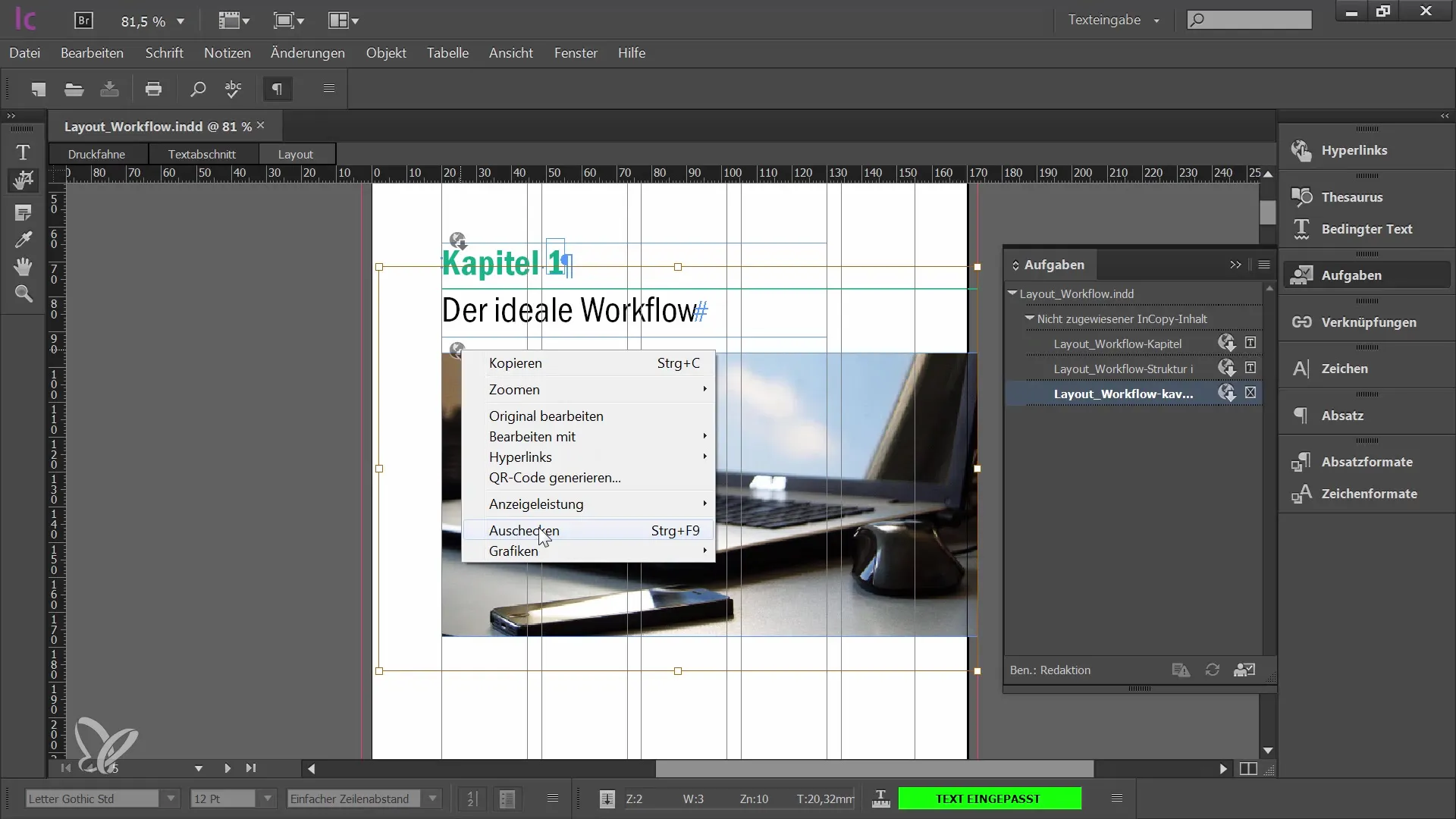
След като изображението е изведено от работния процес, можеш да започнеш да го редактираш. В InCopy работиш не директно с рамката на изображението, а само със съдържанието му. Имай предвид, че рамката, в която се намира изображението, не може да бъде променяна. Например: Можеш да преместяш, увеличаваш или намаляваш изображението, но рамката остава непроменена.
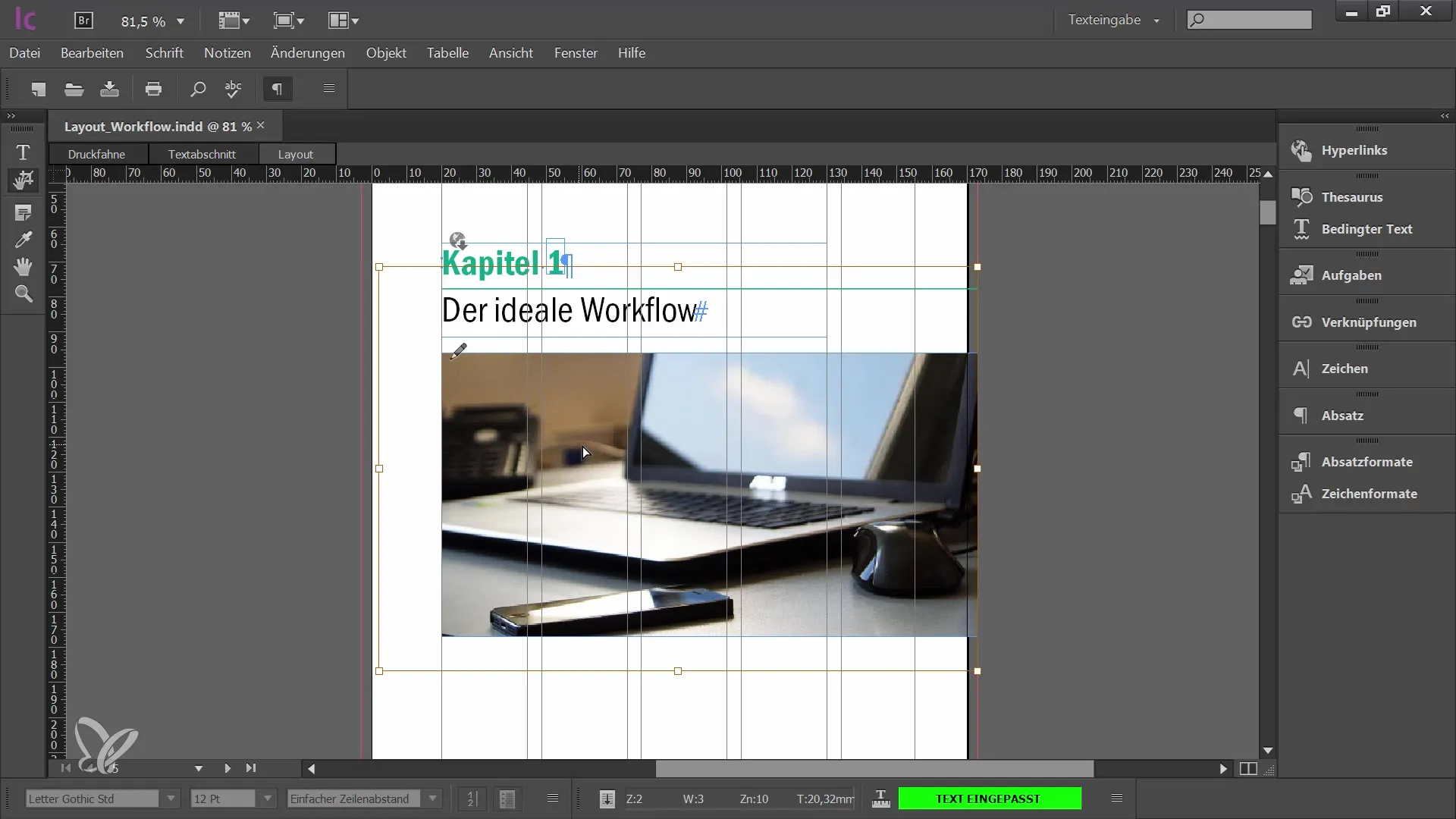
За да промениш изрязането на изображението, има два метода. Първо, можеш свободно да преместваш и адаптираш изображението. Ако желаеш да промениш размера на изображението, можеш да използваш самите крайни точки. Те са разположени в ъглите и на страните на изображението. Важно е да не изкривяваш изображението. Функцията "Отмяна" е твоят най-добър приятел, ако допуснеш грешка.
Важно правило при редактирането на изображения е да запазиш пропорциите. Това се постига като натискаш бутона Shift, докато редактираш изображението. Това осигурява, че изображението не се изкривява и оригиналните пропорции се запазват.
Освен тези основни приспособления, InCopy предлага и някои удобни функции, за да побереш изображението си точно в рамката. В менюто на обекта ще откриеш опциите "Запълване на рамката пропорционално" и "Приспособяване на съдържанието пропорционално". Те са особено важни, тъй като при "Запълване на рамката пропорционално" изображението се настройва така, че да попълни цялата рамка, без да бъде изкривено.
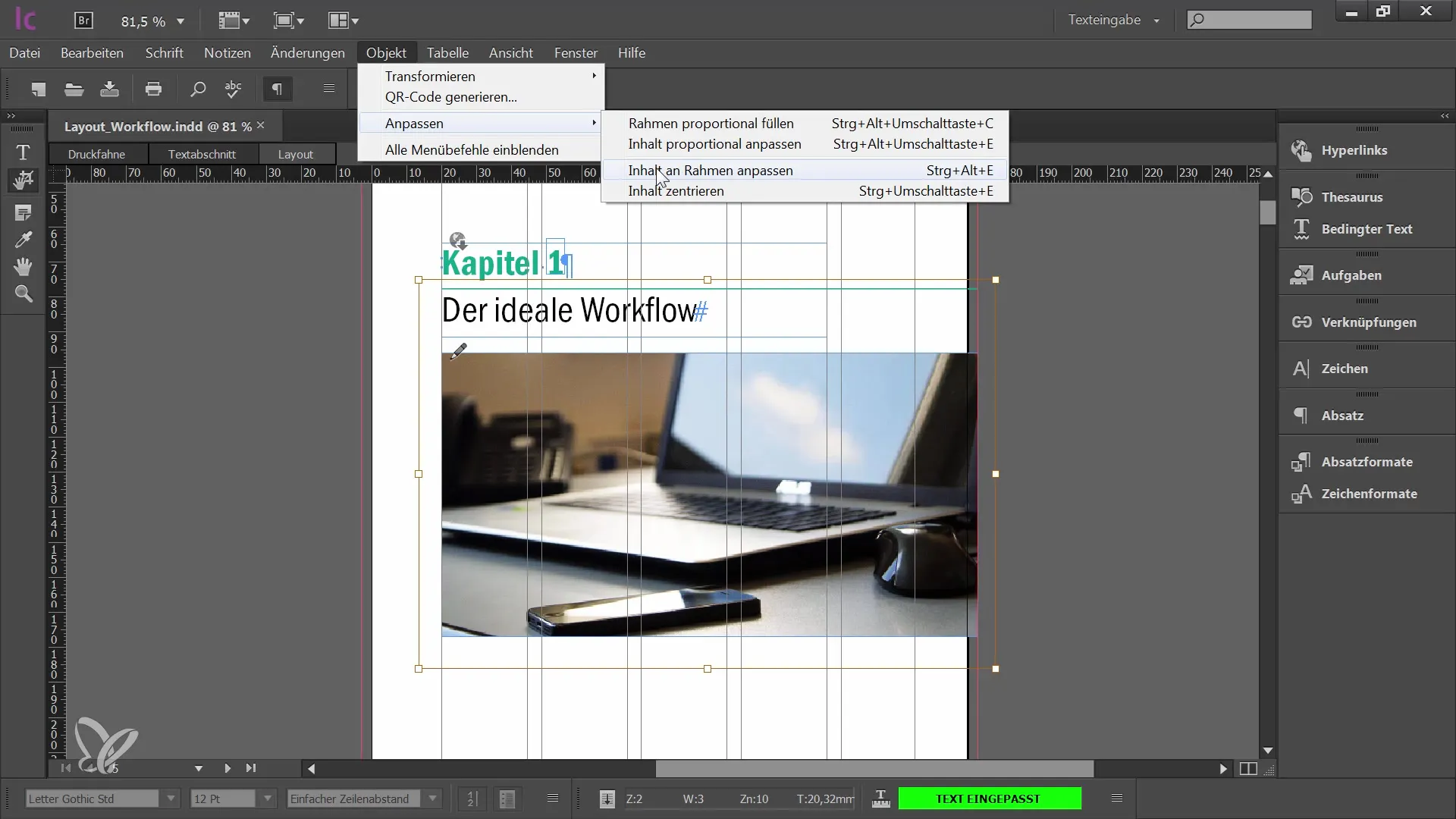
Друга полезна функция е "Приспособяване на съдържанието пропорционално". Имай предвид, че тази функция може да изкриви изображението, ако не бъде подходящо настроена. За да постигнеш идеален резултат, предпочитай "Запълване на рамката пропорционално" и комбинирай с центриране на изображението в рамката.
Ако си доволен от изображението си, можеш да го трансформираш. В менюто "Обект" можеш да правиш завъртания или отражения. Ако искаш да отразиш изображението вертикално или хоризонтално, InCopy ти предоставя необходимите функции. Освен това, ако експериментираш, можеш да върнеш твоите трансформации.
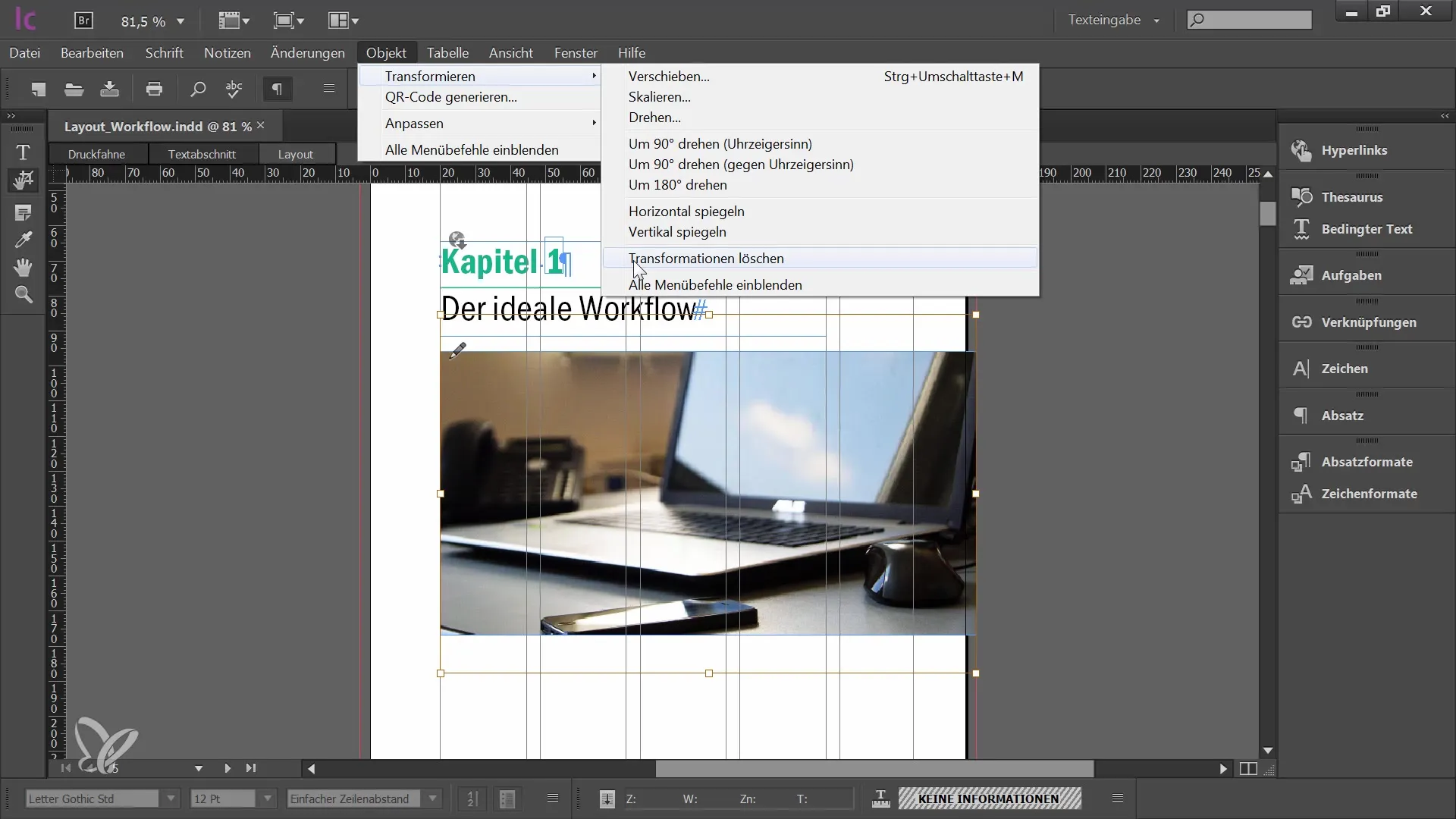
В някои работни процеси може да бъде полезно, ако редакторът поеме отговорността за избора на изображение. Дизайнерът може да вмъкне плейсхолдър изображения в документа. След това ти имаш възможността да избереш тези плейсхолдъри и чрез меню опциите "Файл" -> "Вмъкни" да избереш изображение, което искаш да използваш в макета.
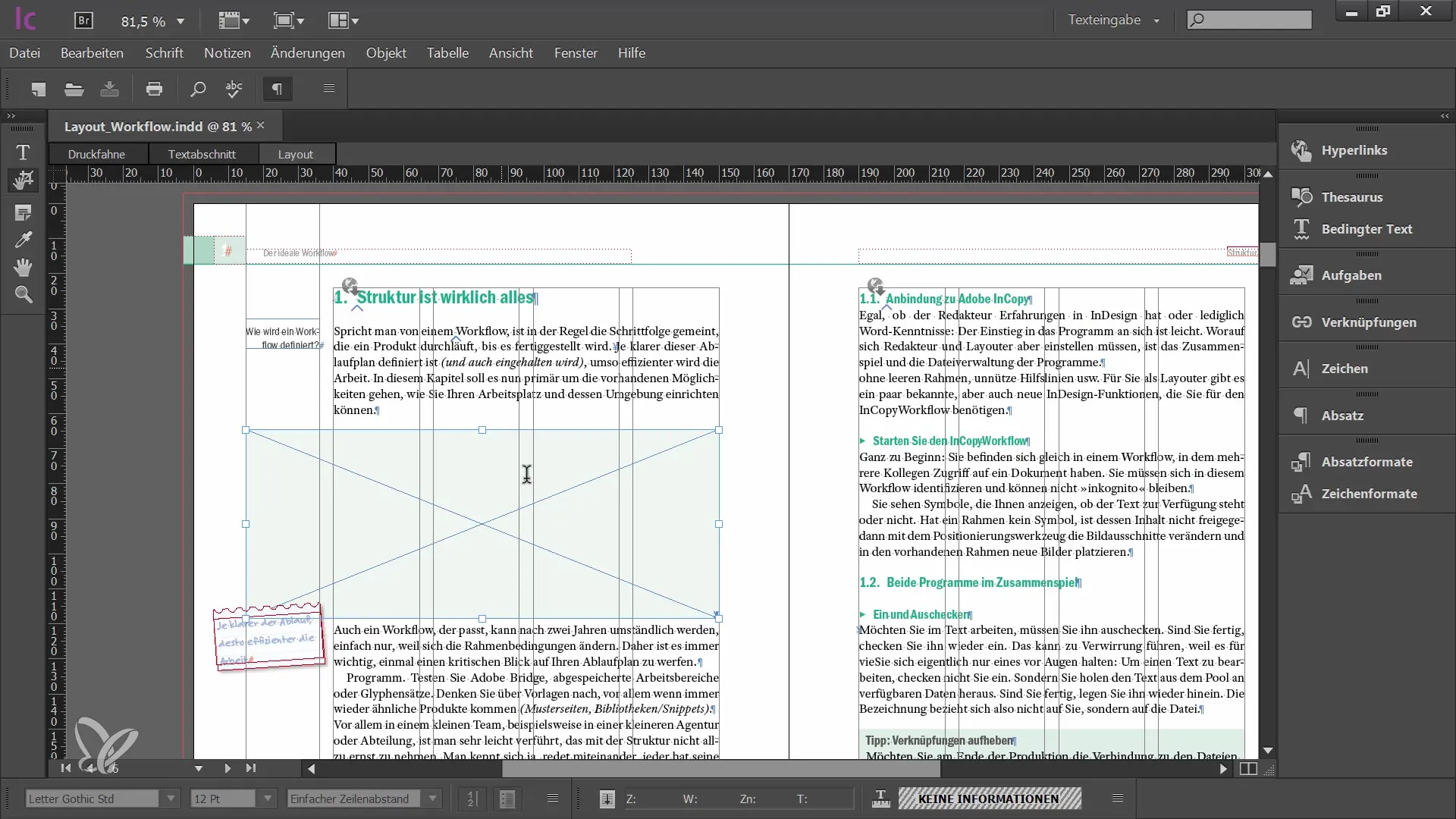
След като избереш файла, той се вмъква в твоя InCopy документ. Изображението се показва първоначално в режим на плейсхолдер, докато го приспособиш и завършиш. Имай предвид, че можеш да използваш същите техники за приспособяване, както са описани по-горе, за да постигнеш привлекателен макет.
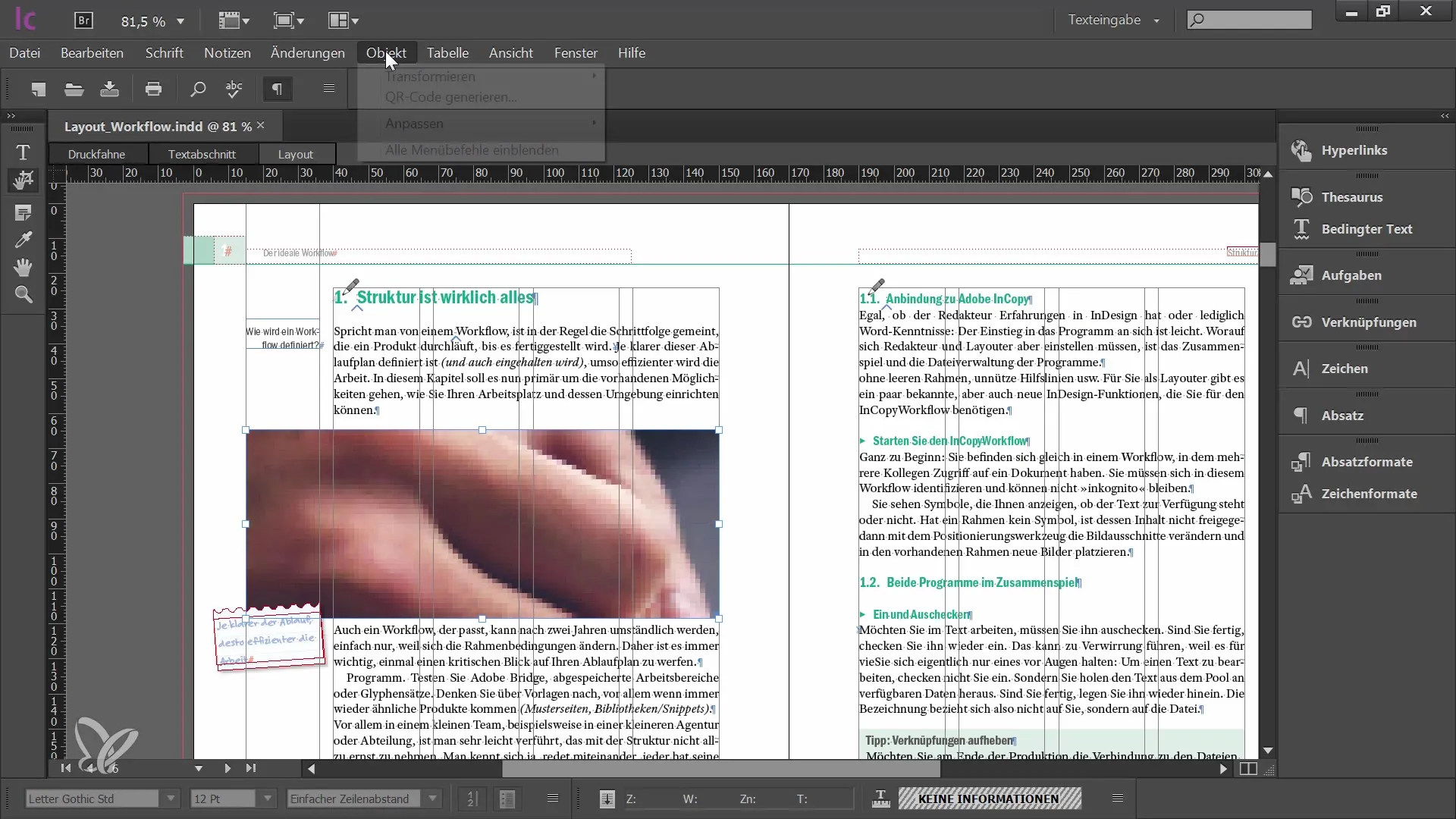
Сега можете да работите с вече споменатите настройки, за да вмъкнете изображението пропорционално в рамката и, накрая, да завършите оформлението. Ако всичко се извърши правилно, изображението ще бъде видимо както в InCopy, така и в InDesign и ще бъде добре позиционирано.
Резюме
В това ръководство научихте как да редактирате и поставяте изображения в Adobe InCopy CC. Сега знаете как да променяте изрязванията на изображенията, да ги поставяте директно и да запазите пропорциите по време на редакцията. С описаните методи ще можете да направите вашите оформления по-ефективни и да подобрите сътрудничеството си с графичния дизайнер.
Често задавани въпроси
Как мога да редактирам изображение в InCopy?Можете да редактирате изображения, като първо ги отмените от работния процес и след това промените съдържанието.
Мога ли да променя рамката на изображението в InCopy?Не, можете да променяте само съдържанието на изображението, но не и рамката.
Как мога да се уверя, че не изкривявам изображението по време на редакция?Натиснете и задръжте бутона Shift, докато променяте размера на изображението, за да запазите пропорциите му.
Къде мога да намеря опциите за настройка на изображението?Опциите за настройка на изображението се намират в обектното меню под "Приспособление".
Мога ли да поставя изображения директно в InCopy?Да, при условие че дизайнерът е вмъкнал плейсхолдър изображения в документа.


